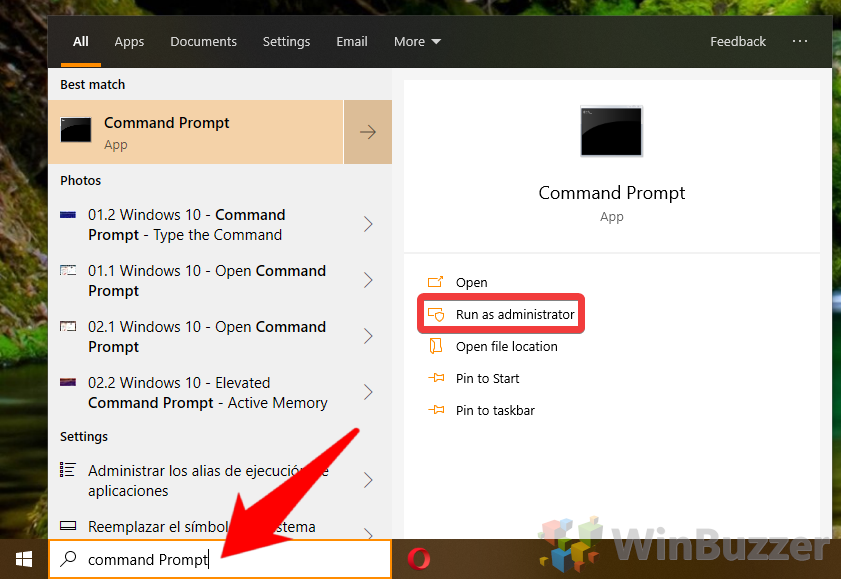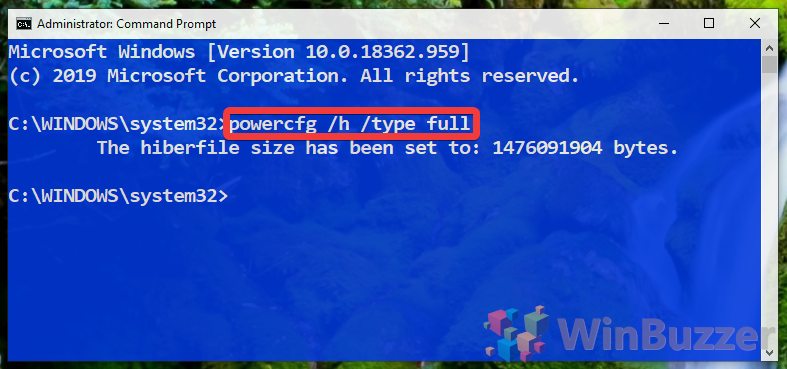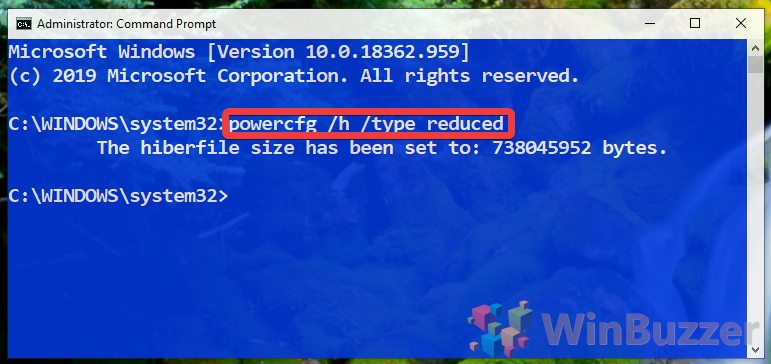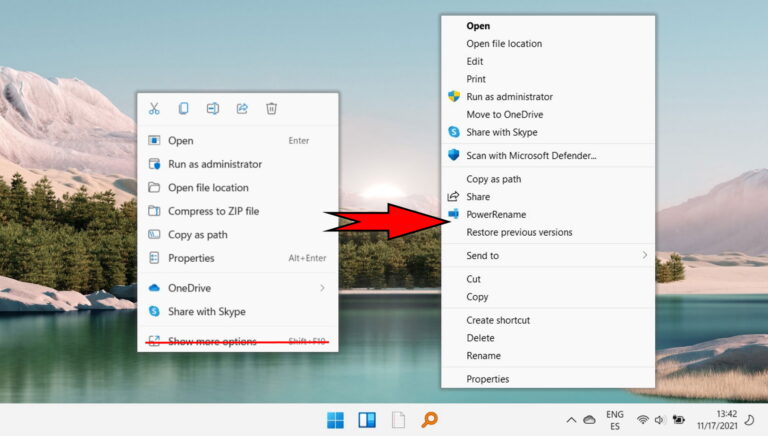Как уменьшить файл hiberfil.sys или сделать его полным в Windows 10
Те, кто столкнулся с полным диском C:/ в Windows 10, вероятно, определили некоторых виновников нехватки места, часто это файл hiberfil.sys. Это часто приводит к тому, что они пытаются удалить hiberfil.sys или отключить спящий режим в Windows 10. Однако это не всегда необходимо. Сегодня мы покажем вам, как уменьшить файл hiberfil.sys, чтобы освободить место на диске без потери функциональности.
Что такое hiberfil.sys?
Программы для Windows, мобильные приложения, игры - ВСЁ БЕСПЛАТНО, в нашем закрытом телеграмм канале - Подписывайтесь:)
Неудивительно, что файл hiberfil.sys связан с функцией гибернации Windows 10. ОС сохраняет состояние вашей системы, когда вы выключаете компьютер в спящий режим, сохраняя открытые приложения и состояния программ на жестком диске.
Этим он отличается от классического «спящего режима». Сохранив открытые приложения и документы на системный диск, вы сможете полностью отключиться. Это означает, что в отличие от спящего режима он полностью отключается, что означает немного более медленный запуск.
Однако по умолчанию настольные ПК с Windows 10 используют комбинацию двух способов: открытые документы и приложения сохраняются в памяти и на жестком диске, а затем компьютер переходит в режим пониженного энергопотребления. Это гарантирует, что они все равно будут сохранены в случае отключения электроэнергии или другой проблемы. Затем есть быстрый запуск, также известный как hiberboot. При включении ПК сохраняет образ ядра Windows и загруженных драйверов в файл hiberfile.sys. Когда вы запускаете свой компьютер, он загружает это в память, а не перезагружает компьютер, что делает его даже быстрее, чем спящий режим.
Файл hiberfil.sys — это просто место, где на диске хранятся данные приложений и документов, независимо от того, используете ли вы гибридный спящий режим или гибернацию Windows 10. Хотя раньше он был довольно тяжелым, в последнее время Microsoft оптимизировала его, и теперь размер hiberfil.sys составляет около 40% системной оперативной памяти, а не 95%, как раньше.
Для еще большей экономии вы можете дополнительно уменьшить размер файла hyberfil.sys с помощью командной строки. Вот что мы собираемся показать вам, как сделать сегодня:
Как уменьшить размер файла hiberfil.sys в Windows 10
Hiberfil.sys в Windows 10 бывает двух типов: полный и сокращенный. Полный тип файла hiberfile.sys занимает 40% оперативной памяти вашей системы, как легко упомянуто, но уменьшенный доводит это до 20%. Однако для этой функции вам необходимо включить быстрый запуск. Для получения дополнительной информации вы можете прочитать наше руководство здесь, но имейте в виду, что установка файла гибернации Windows 10 на уменьшенный лишит вас возможности переходить в спящий режим.
- Открыть командную строку
Нажмите кнопку «Пуск» и введите «командная строка», нажав «Запуск от имени администратора» на правой панели.

- Как сделать hiberfil.sys полным
Чтобы установить файл hiberfil.sys на полный и включить режим гибернации, введите powercfg /h /type full в командной строке и нажмите «Ввод».

- Как уменьшить файл hyberfil.sys в Windows 10
Чтобы уменьшить размер файла hyberfil.sys в Windows 10 и освободить место в Windows 10, введите powercfg /h /type Reduced.

Программы для Windows, мобильные приложения, игры - ВСЁ БЕСПЛАТНО, в нашем закрытом телеграмм канале - Подписывайтесь:)